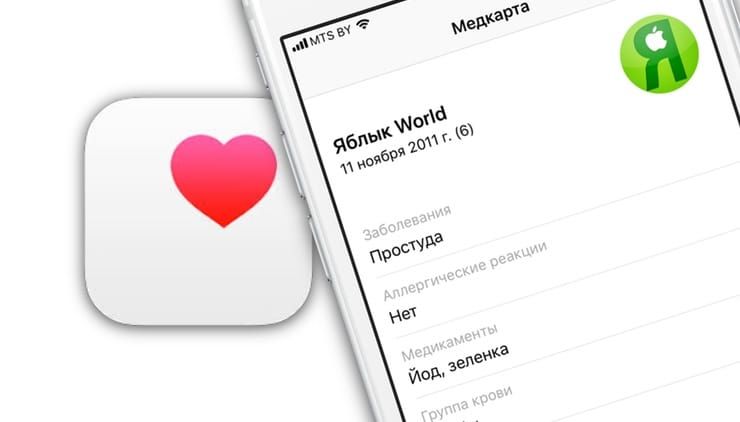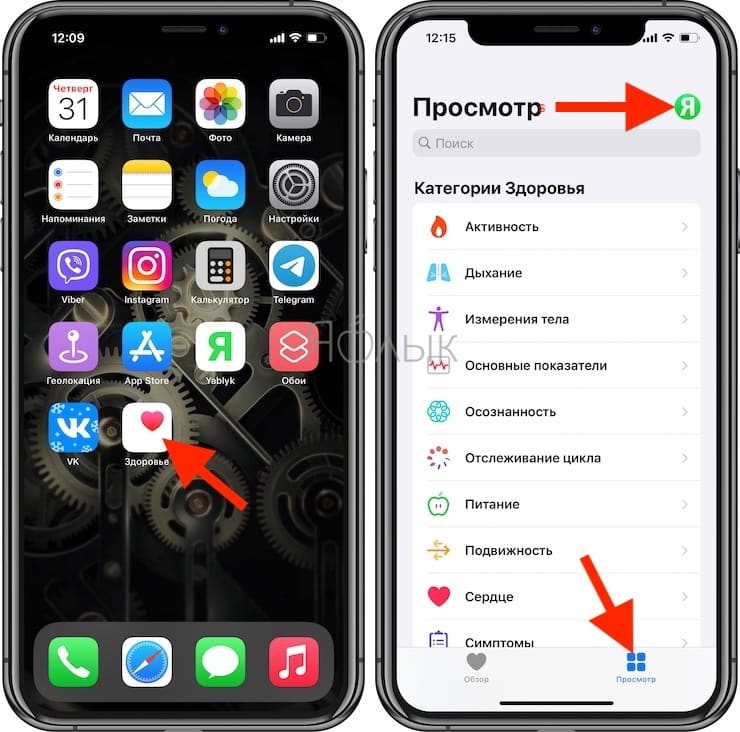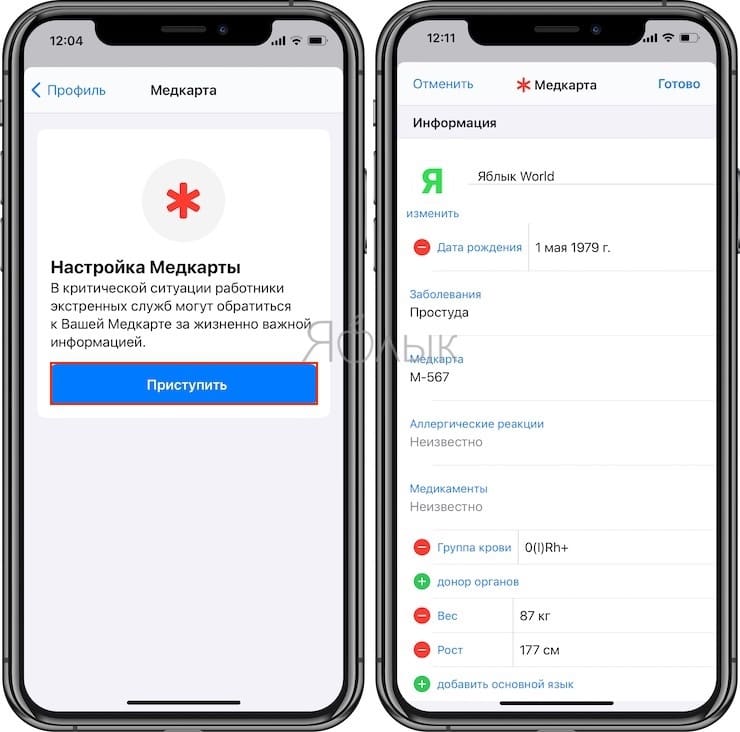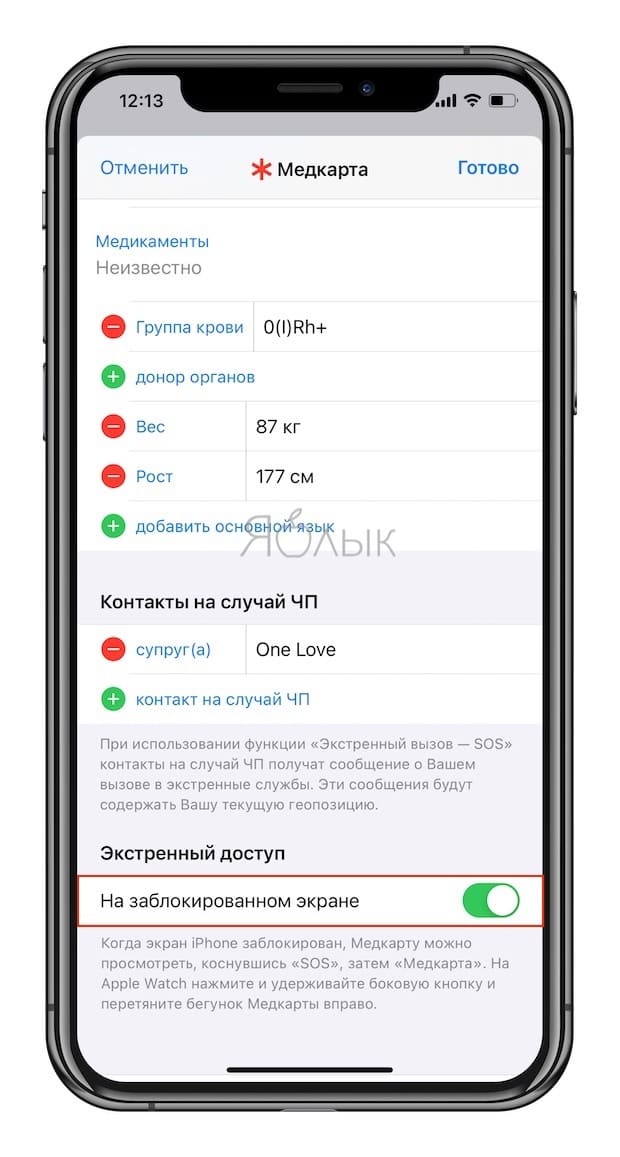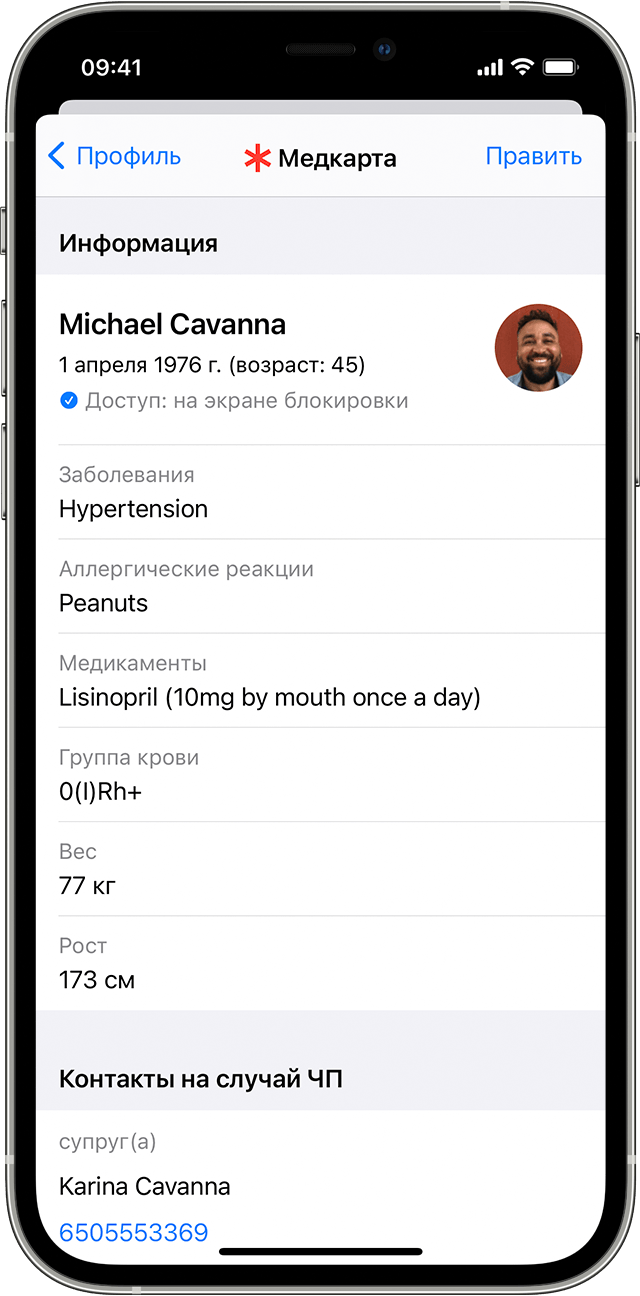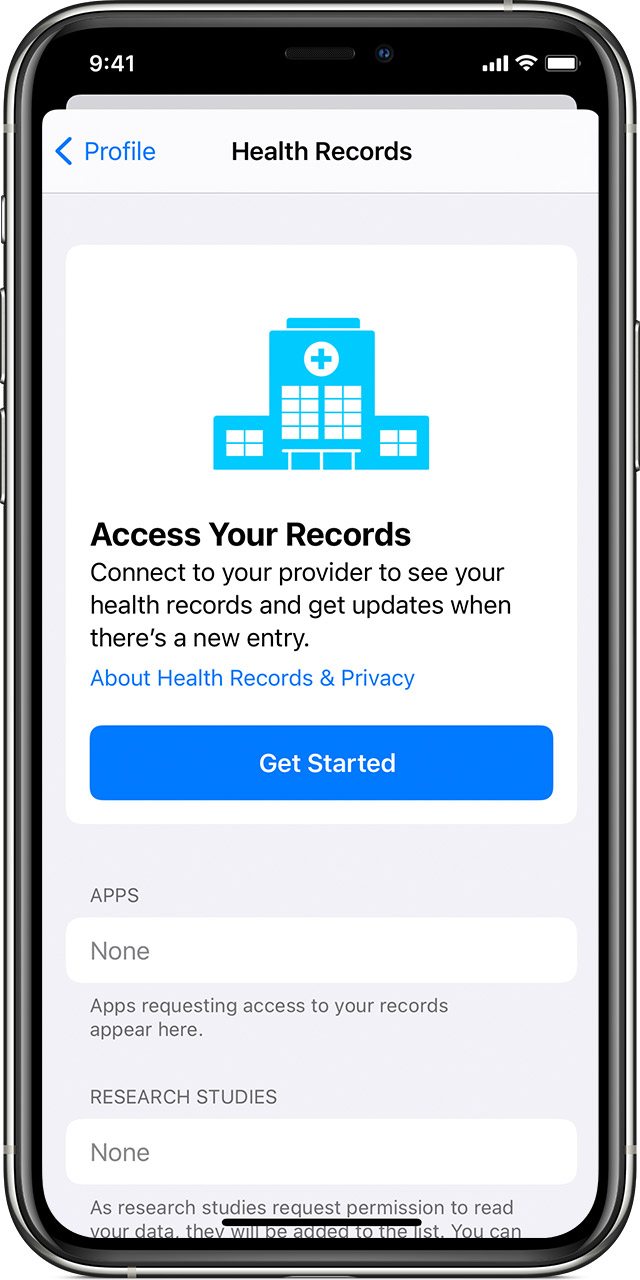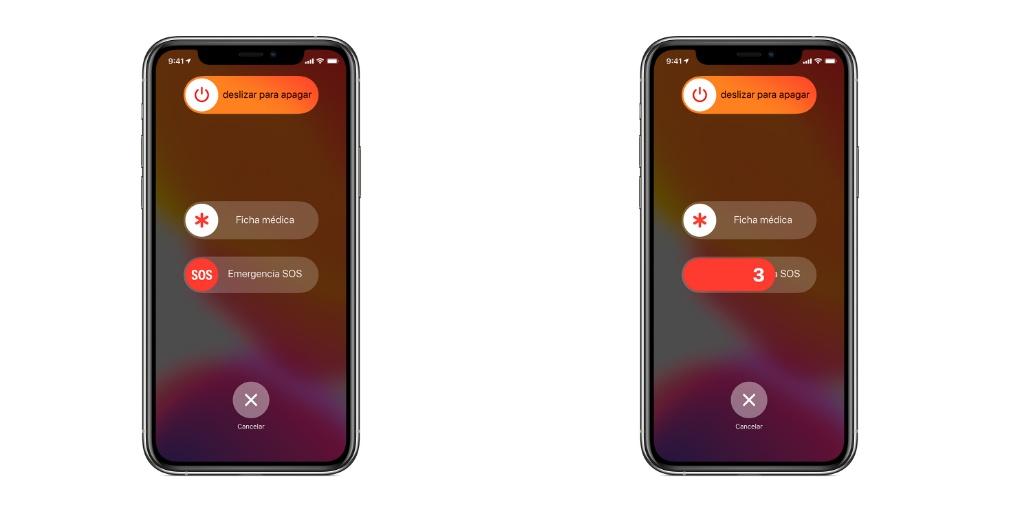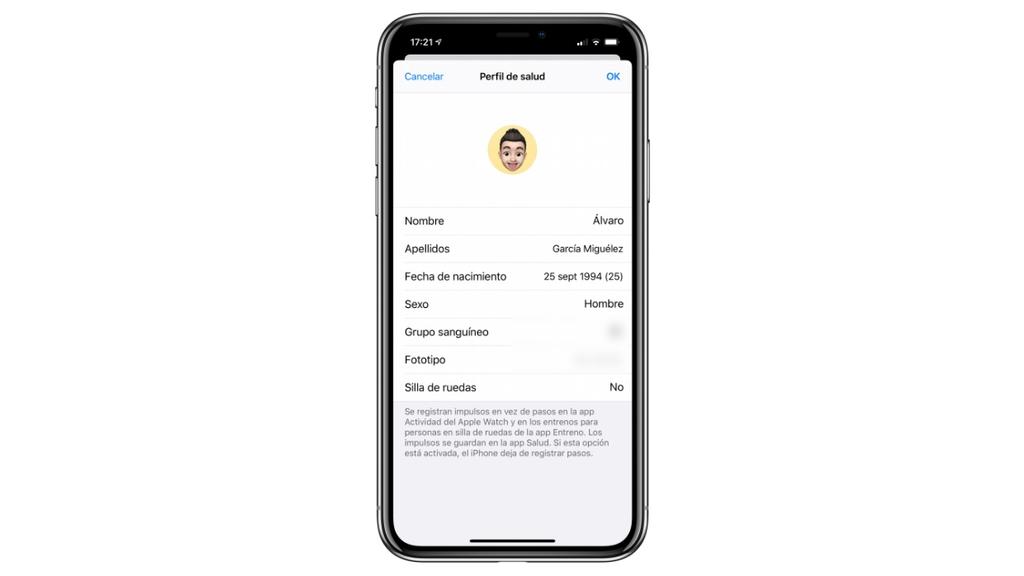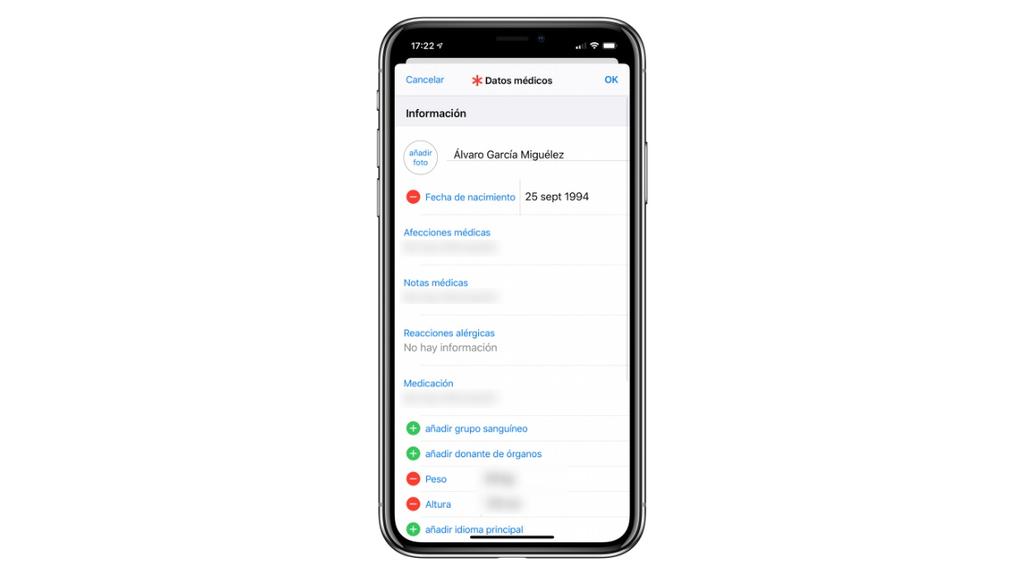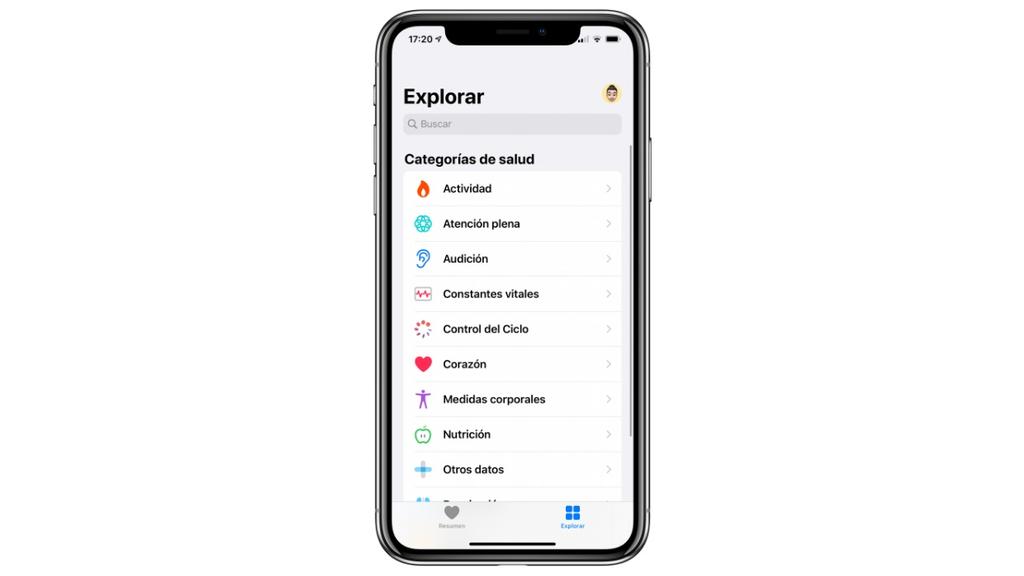- Медкарта в iPhone: для чего нужна, как создать и пользоваться в случае ЧП
- Как создать собственную медицинскую карту в iPhone?
- Как сделать медкарту доступной на заблокированном iPhone?
- Настройка раздела «Медкарта» в приложении «Здоровье» на iPhone
- Настройка раздела «Медкарта»
- Изменение контактов на случай ЧП
- Регистрация в качестве донора органов
- Подробнее о функциях приложения «Здоровье»
- Медкарта в iPhone: для чего нужна, как создать и использовать в случае ЧП?
- Как в iPhone создать личную медицинскую карточку?
- Просмотр записей о состоянии здоровья на iPhone или iPod touch
- Добавление записей о состоянии здоровья
- Как настроить медицинские данные на iPhone
- Какие данные о здоровье для iOS?
- Установить данные о здоровье
- Другие данные из приложения Здоровье
- Удалить или редактировать данные о здоровье
Медкарта в iPhone: для чего нужна, как создать и пользоваться в случае ЧП
Благодаря программной платформе Healthkit и ResearchKit, iPhone может собирать важную информацию с приложений и устройств, отслеживающих активность пользователя. В этом материале мы расскажем, как использовать приложение «Здоровье» с максимальной отдачей, дабы в случае возникновения критической ситуации собранные данные оказались полезны.
Представьте ситуацию, человек попадает в автомобильную аварию: машина перевернута и разбита всмятку, потерпевший лежит без сознания. Прибыли сотрудники неотложки для оказания первой помощи. Молодой медик видит лежащий iPhone, на котором установлена iOS 8+ с приложением «Здоровье». Но смартфон заблокирован паролем и отсутствует доступ к медицинскому приложению, да и владелец всё равно не удосужился даже заполнить собственную медкарту (не исключено, что он даже не знал о её существовании). А в ней могли бы быть указаны лекарства, которые он принимает, медицинская история, аллергии, личная непереносимость тех или иных компонентов лекарств, телефон лечащего врача и близких родственников. Именно эти данные могут оказаться крайне важными для спасения жизни…
Как создать собственную медицинскую карту в iPhone?
1. Откройте приложение «Здоровье» (появилось в iOS 8).
2. Перейдите на вкладку «Просмотр» и нажмите иконку профиля в правом верхнем углу.
3. Нажмите кнопку Приступить.
Здесь вы можете указать свои имя и фамилию, дату рождения, заболевания, аллергические реакции, принимаемые в данный момент медикаменты, контактные данные родственников и лечащего врача на случай ЧП, группу крови, рост, вес и т.д.
Как сделать медкарту доступной на заблокированном iPhone?
В верхней части редактируемой информации медкарты находится важный пункт меню — экстренный доступ. В нём необходимо активировать тумблер «На заблокированном экране».
Теперь на заблокированном дисплее достаточно нажать кнопку SOS и выбрать Медкарта, как отобразится вся заполненная ранее информация.
Источник
Настройка раздела «Медкарта» в приложении «Здоровье» на iPhone
Раздел «Медкарта» позволяет сотрудникам экстренных служб получить доступ к вашим важным медицинским данным с экрана блокировки без ввода пароля. Они могут посмотреть такую информацию, как аллергии и заболевания, а также сведения о том, с кем требуется связаться в случае экстренной ситуации.
Настройка раздела «Медкарта»
- Откройте приложение «Здоровье» и перейдите на вкладку «Обзор».
- Нажмите фотографию профиля в правом верхнем углу.
- Нажмите «Медкарта» под фотографией профиля.
- Нажмите «Правка» в правом верхнем углу.
- Чтобы сделать медкарту доступной с экрана блокировки iPhone, включите параметр «На заблокированном экране». В экстренной ситуации это позволит получить важную информацию людям, которые захотят помочь. Чтобы предоставить данные своей медкарты экстренным службам, включите параметр «Отправлять при экстренном вызове». При вызове или отправке сообщения в службы экстренной помощи с устройства iPhone или Apple Watch службы экстренной помощи автоматически получают данные вашей медкарты.*
- Введите медицинские данные, такие как дата рождения, аллергические реакции и группа крови.
- Нажмите «Готово».
*Доступно только для США. Служба Text-to-911 может быть недоступна в некоторых регионах. При вызове или отправке сообщения в экстренные службы ваши геопозиция и зашифрованные данные медкарты отправляются в Apple. Ваша геопозиция позволяет определить, поддерживается ли в вашем регионе служба дополнительных экстренных данных. Если поддерживается, Apple передает вашу информацию партнерам для доставки в экстренные службы. Apple не может прочитать данные вашей медкарты. Если параметр «Экстренные вызовы и SOS» отключен в меню «Настройки» > «Конфиденциальность» > «Службы геолокации» > «Системные службы», эту проверку выполнить не удастся и данные медкарты отправляться не будут.
Изменение контактов на случай ЧП
- Откройте приложение «Здоровье» и перейдите на вкладку «Обзор».
- Нажмите фотографию профиля в верхнем правом углу.
- Нажмите «Медкарта» под фотографией профиля.
- Нажмите «Править» и прокрутите до раздела «Контакты на случай ЧП».
- Нажмите значок плюса рядом со строкой «контакт на случай ЧП». Выберите контакт и укажите, какие у вас с ним отношения.
- Чтобы удалить контакт на случай ЧП, нажмите кнопку удаления рядом с контактом, а затем — «Удалить».
- Нажмите «Готово».
Регистрация в качестве донора органов
В США можно зарегистрироваться в качестве донора органов.
- Откройте приложение «Здоровье» и перейдите на вкладку «Обзор».
- Нажмите фотографию профиля в верхнем правом углу.
- В разделе «Функции» нажмите «Донор органов».
- Нажмите «Регистрация в Donate Life».
- Заполните регистрационную форму и нажмите «Продолжить».
- Подтвердите регистрацию, затем нажмите «Завершить регистрацию в Donate Life».
- Нажмите «Готово».
Вы можете изменить информацию о себе в Donate Life в любое время.
- Откройте приложение «Здоровье» и перейдите на вкладку «Обзор».
- Нажмите фотографию профиля в верхнем правом углу.
- В разделе «Функции» нажмите «Донор органов».
- Нажмите «Изменить регистрацию донора».
- Обновите свои данные. Чтобы отменить свою регистрацию, нажмите «Удалить меня».
- Нажмите «Обновить».
Информацию о политике конфиденциальности Donate Life America см. на веб-сайте этой организации.
Подробнее о функциях приложения «Здоровье»
- Настройте и используйте приложение «Здоровье» на iPhone, iPad или iPod touch, чтобы ежедневно отслеживать данные о здоровье и физическом состоянии.
- Отслеживайте свой сон на Apple Watch и используйте функцию «Сон» на iPhone.
- В iOS 11.3 можно просматривать записи о состоянии здоровья из разных учреждений прямо на iPhone. Добавьте записи о состоянии своего здоровья и просмотрите список поддерживаемых учреждений.
- Просматривайте медкарту на заблокированном iPhone и звоните в экстренные службы.
Информация о продуктах, произведенных не компанией Apple, или о независимых веб-сайтах, неподконтрольных и не тестируемых компанией Apple, не носит рекомендательного или одобрительного характера. Компания Apple не несет никакой ответственности за выбор, функциональность и использование веб-сайтов или продукции сторонних производителей. Компания Apple также не несет ответственности за точность или достоверность данных, размещенных на веб-сайтах сторонних производителей. Обратитесь к поставщику за дополнительной информацией.
Источник
Медкарта в iPhone: для чего нужна, как создать и использовать в случае ЧП?
С помощью специальных платформ » ResearchKit » и » HealthKit «, предусмотренных по умолчанию программным обеспечением iOS, мобильные устройства Apple способны собирать ту или иную информацию из различных приложений, которые следят за активностью пользователя.
Данная статья посвящена программе » Здоровье «, которая по умолчанию установлена на всех iPhone, начиная с iOS 8 – расскажем, как эффективно ей пользоваться, чтобы при попадании в чрезвычайную ситуацию собранная в ней информация была актуальной и полезной.
Представим случай, когда человек, к примеру, падает в обморок в общественном месте (на улице) либо попадает в автокатастрофу и находится без сознания. Прибывшая бригада врачей видит находящийся рядом с человеком Айфон с установленной стандартной программой » Здоровье «. Однако телефон заблокирован, и у докторов нет доступа к указанной программе. А пользователь скорее всего заранее так и не заполнил свою медицинскую карточку (вероятно, и не догадывался о её существовании). При этом в ней могли быть отражены медикаменты , которые человек регулярно принимает, группа крови и резус-фактор, информация об аллергических реакциях, непереносимость некоторых лекарственных препаратов, контакты лечащего врача или родных. В некоторых ситуациях эта информация может быть очень важна для спасения человека!
Как в iPhone создать личную медицинскую карточку?
1 . Открываем программу » Здоровье » и переходим в раздел » Просмотр «.
Источник
Просмотр записей о состоянии здоровья на iPhone или iPod touch
В приложении «Здоровье» можно просматривать все записи о состоянии здоровья — такие как сведения о медикаментах, результаты лабораторных анализов и т. п. — в одном месте.
Добавление записей о состоянии здоровья
- Откройте приложение «Здоровье» и перейдите на вкладку «Обзор».
- Нажмите фотографию профиля в верхнем правом углу.
- В разделе «Функции» нажмите «Состояние здоровья», затем «Приступить». Чтобы добавить еще одну медицинскую организацию, прокрутите вниз до раздела «Функции» и нажмите «Добавить учетную запись».
- Вам будет предложено разрешить приложению «Здоровье» использовать данные о вашем местоположении для поиска ближайших больниц и сетей медицинских учреждений. Выберите один из вариантов: «Разрешить один раз», «При использовании приложения» или «Не разрешать».
- Выполните поиск нужной больницы или сети, затем нажмите ее.
- Выберите один из вариантов в разделе «Доступны для подключения».
- Выполните вход на веб-сайте или в программе медицинской организации. Может быть предложено сохранить пароль.
- Дождитесь обновления записей. Для появления вашей информации может потребоваться около минуты.
- Повторите эти действия для каждой поддерживаемой организации.
После добавления учреждения приложение «Здоровье» периодически обновляет ваши записи о состоянии здоровья в автоматическом режиме. При возникновении проблем с записями о состоянии здоровья обратитесь в свою медицинскую организацию.
Источник
Как настроить медицинские данные на iPhone
Наверняка вы не раз слышали фразу о том, что здоровье — самое главное, и это абсолютно верно. Вот почему важно знать функции, которые наши iPhone могут дать нам в этой области возможность конфигурировать данные о состоянии здоровья, чтобы мы могли контролировать их, или о медицинских работниках, которые могут получить к ним доступ в чрезвычайных ситуациях.
Какие данные о здоровье для iOS?
Одно из встроенных приложений, которое вы увидите на iPhone, — это Здоровье, который нельзя удалить, поэтому он всегда будет на вашем телефоне. Это приложение позволяет добавлять определенные данные, связанные с вашим здоровьем, такие как рост, вес, состояние и другие данные, которые мы увидим в следующем разделе. Все это хранится в устройстве и есть возможность скачать данные из Apple Смотреть связанных с сердцебиением или ЭКГ, если у вас есть серии 4 или серии 5.
Одна из утилит, которую он имеет, состоит в том, что службы экстренной помощи могут получить доступ к самой полезной информации с заблокированного экрана тем же жестом, что и для выключения устройства. Поэтому возможно получить доступ к ним без кода и без идентификации лица или Touch ID. Это то, что очень широко распространено в таких странах, как Соединенные Штаты, и, несмотря на тот факт, что в таких странах, как Испания, оно столь же доступно, оно не настолько стандартизировано, и многие медицинские работники не знают об этих функциях.
Установить данные о здоровье
Чтобы начать настройку данных о своем здоровье на iPhone, необходимо выполнить следующие действия:
- Откройте приложение «Здоровье».
- Перейдите на вкладку «Сводка».
- Нажмите на свою фотографию в правом верхнем углу.
- Нажмите на профиль здоровья и затем «Изменить».
- Имя и фамилия
- Фамилии
- Дата рождения
- Пол
- Группа крови (вариант A +, A-, B +, B-, AB +, AB-, 0+ и 0-)
- фототипия
- Инвалидная коляска (Не определено, Нет и Да)
- Нажмите обратно, а затем «Медицинские данные», где вам нужно будет нажать «Изменить», чтобы настроить следующие данные:
- Фото
- Имя и фамилия
- Дата рождения
- Медицинские условия
- Медицинские заметки
- Аллергические реакции
- Лечение
- Добавить группу крови (неопределенная опция, A +, A-, B +, B-, AB +, AB-, 0+ и 0-)
- Добавить донора органов (опция Не определено, Да и Нет)
- Добавить основной язык
- Добавить аварийные контакты
- Посмотрите, когда он заблокирован (если вы отключите эту функцию, ваши медицинские данные не будут доступны без кода)
- Удалить медицинские данные
Следует отметить, что вы можете экспортировать все данные о здоровье в формате PDF на любое другое устройство и из любой службы обмена сообщениями, что может быть очень полезно, если вы хотите представить отчет медицинскому работнику.
Другие данные из приложения Здоровье
Если вы посмотрите на Технологии На вкладке приложения вы найдете другую полезную информацию, которая будет автоматически зарегистрирована на вашем телефоне. Они заключаются в следующем:
- Активность : доступно, если у вас есть Apple Watch, и, среди прочего, вы можете видеть данные о сожженных калориях, пройденных шагах или пройденном расстоянии.
- Внимательность : позволяет записывать все время, когда мы активно и открыто обращали внимание в любой момент времени.
- слух : Проводите серию мониторинга воздействия шума с наушниками и без них, с помощью Apple Watch во многих случаях.
- Жизненно важные признаки : указывает данные, связанные с частотой сердечных сокращений и частоты дыхания, импортируя данные из Apple Watch.
- Контроль цикла : часть, в которой женщины в менструальном периоде смогут записывать свои данные.
- Сердце частота сердечных сокращений, вариабельность сердечного ритма и данные ЭКГ.
- Измерения тела : Если вы думаете о том, чтобы прийти в форму, в этом разделе будут записаны данные о вашей массе тела.
- Питание : раздел, где вы можете вести полный учет вашей диеты.
- Дополнительная информация: записи о таких мероприятиях, как секс, чистка зубов, уровень глюкозы в крови и другие.
- Дыхание : Если вы используете приложение Breathe на Apple Watch, все данные будут записываться здесь.
- Сон : раздел, в котором вы сможете узнать данные о сне, если будете использовать специализированные приложения Apple Watch.
- Клинические документы : доступ ко всем клиническим документам, которые вы сохранили.
Удалить или редактировать данные о здоровье
Если в любое время в вашем здоровье произойдут соответствующие изменения, которые вы считаете целесообразными изменить в приложении, вы можете сделать это, выполнив те же действия, что и выше. Если вы хотите удалить их, вы также можете сделать это, в этом случае от опции редактирования медицинских данных и скольжения вниз.
Источник